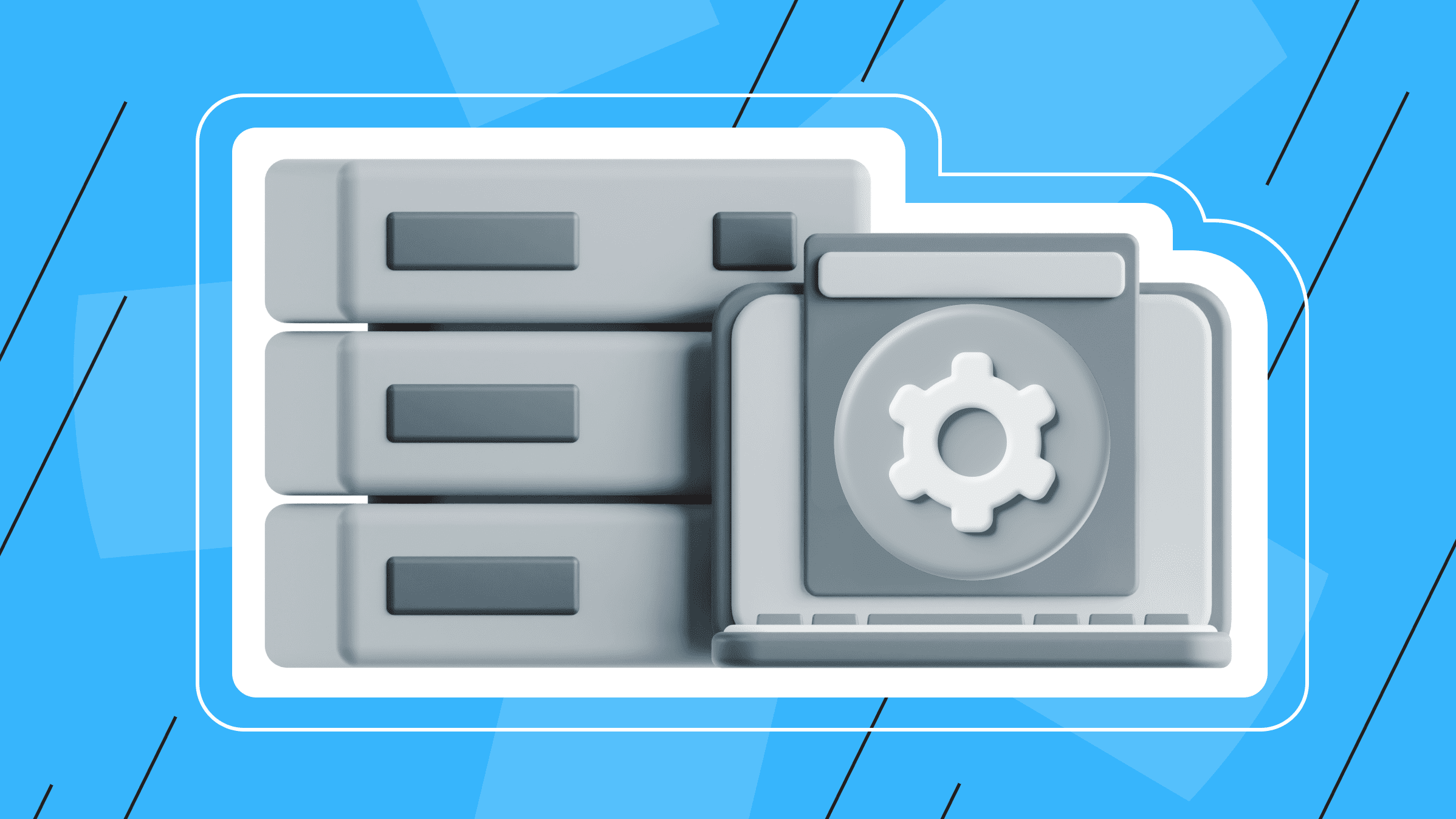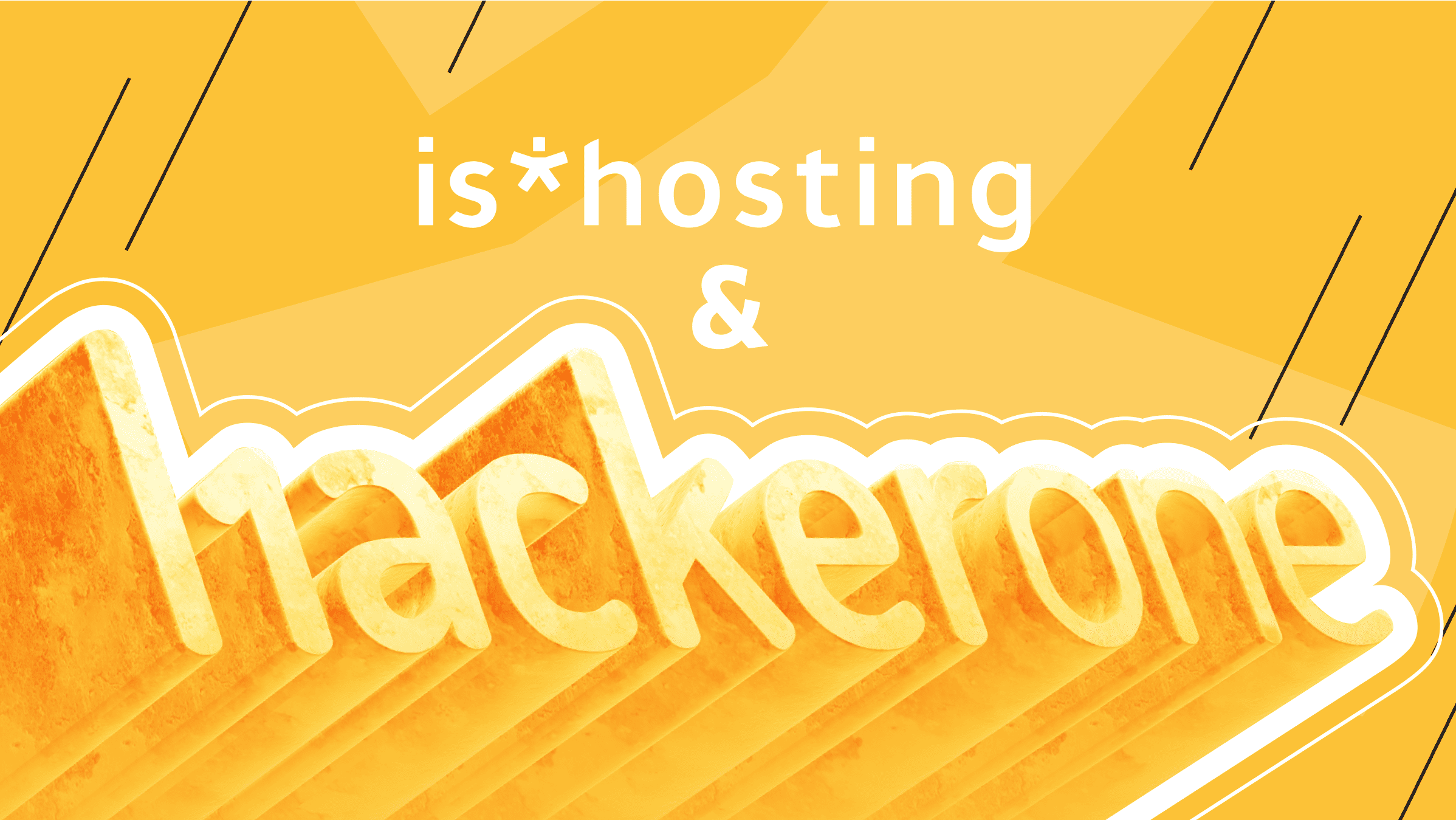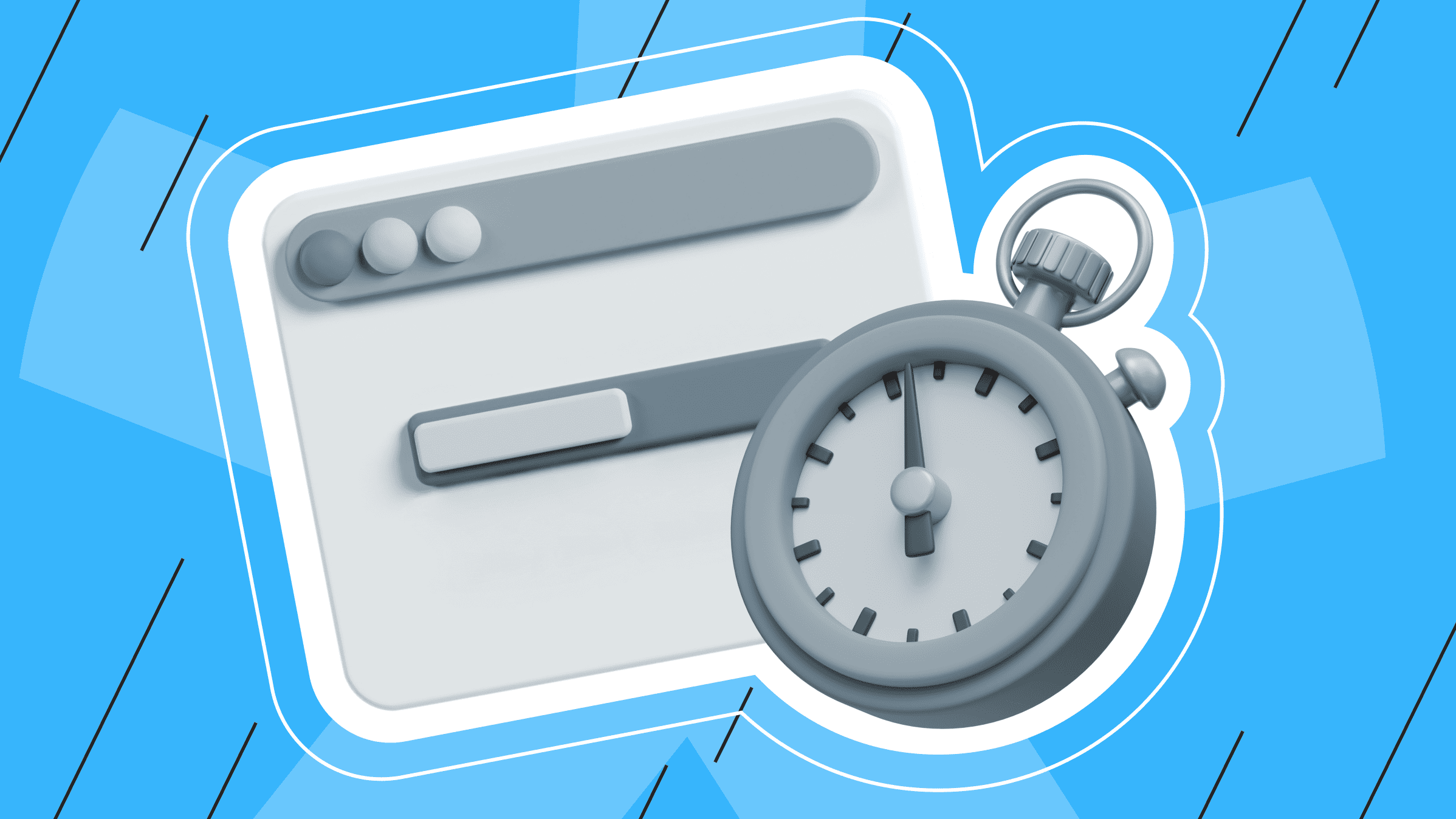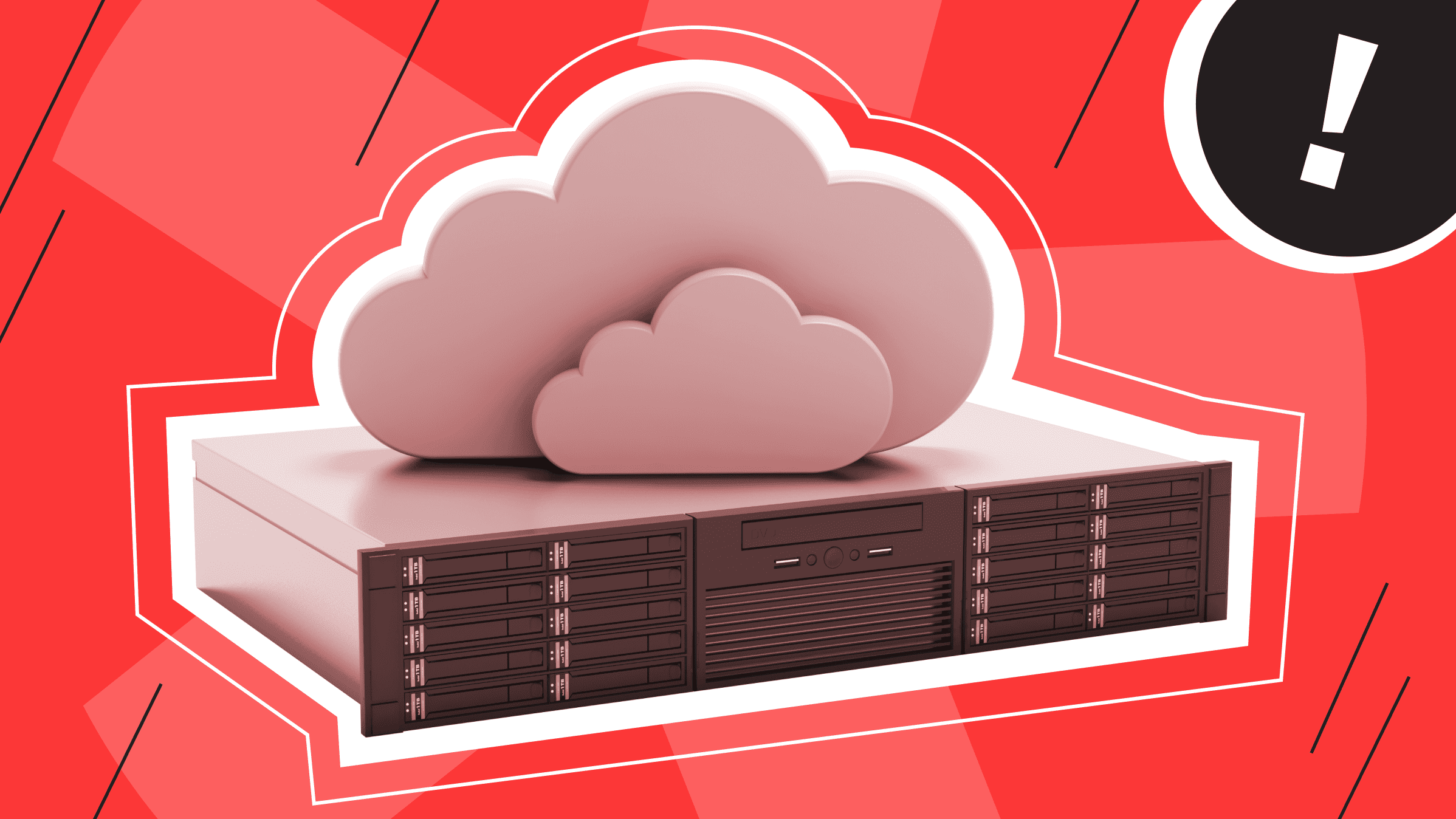
Использование виртуального частного сервера (VPS) в компаниях или для личных нужд становится все более популярным. Очень удобно иметь выделенный сервер, а управлять им еще и экономически выгодно. Тем не менее VPS-хостинг имеет ряд распространенных проблем, на устранение которых уходит порой немало времени. Об этих проблемах и методах их решения мы поговорим в нашей сегодняшней статье.
Обзор распространенных проблем VPS
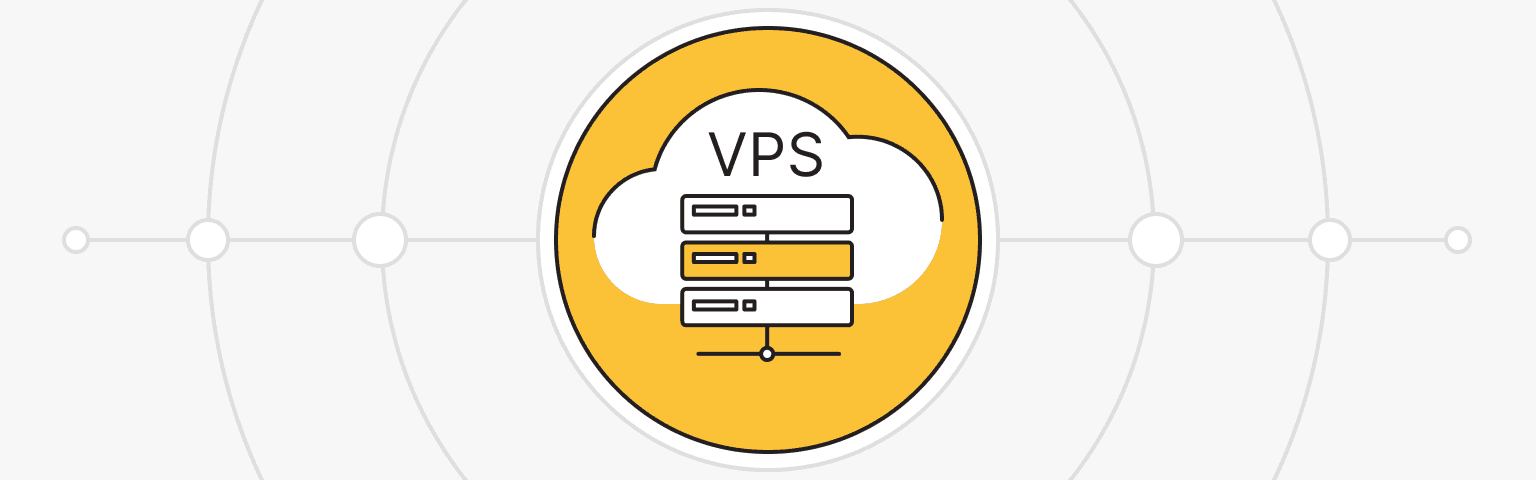
Все, что связано с сетью, в той или иной степени находится под угрозой возникновения распространенных проблем, связанных с подключением, производительностью, безопасностью и другими ошибками. С какими именно проблемами вы можете столкнуться, как их диагностировать и устранить, мы расскажем вам прямо сейчас.
Проблемы с сетью
Самой распространенной проблемой, которая может повлиять на хостинг VPS, является проблема с сетью. При диагностике проблем с подключением, вы можете столкнуться с ситуациями от физической поломки кабеля до блокировки сигнала сети. Подобного рода проблемы препятствуют доступу к серверу и мешают работе пользователя. Выявив проблему, важно знать, как правильно ее устранить.
|
Диагностика проблем |
Возможные решения |
|
Проверьте целостность и исправность кабеля подключения к сети. |
При подозрении на неисправность кабеля, замените кабель. |
|
Проверьте маршрутизатор. |
|
|
Убедитесь в отсутствии задолженности за услуги связи и включен ли интернет. |
Проверить связь и баланс вы можете в личном кабинете. |
|
Посмотрите, установлены ли антивирусные ПО. |
|
|
Узнайте, установлены ли у вас брандмауэры. |
Временно отключите брандмауэры. |
|
Проверьте правильность настройки DNS-серверов. |
Обновите или замените DNS-серверы в настройках вашего устройства. |
|
Проверьте работу вашего компьютера и маршрутизатора командой PING. |
Как проверить и уменьшить при необходимости пинг, вы можете узнать из нашей статьи. |
Проблемы с ресурсами и производительностью
Успешность онлайн-работы и бизнеса напрямую зависят от надежных и хорошо работающих VPS-решений. Оптимизация производительности и ресурсов требует много внимания и постоянного обслуживания, но играет ключевую роль для стабильной и эффективной работы вашего сервера.
Методы улучшения производительности VPS
Существует несколько эффективных методов улучшения производительности VPS.
- Правильная настройка серверных служб.Правильная настройка серверов, отключение фоновых процессов, выбор подходящей серверной инфраструктуры помогают освободить оперативную память и ресурсы для приоритетных задач.
- Мониторинг ресурсов.Эффективно управлять ресурсами – обеспечить достаточно оперативной памяти и мощности вашего VPS для стабильной работы. В отслеживании использования ресурсов вам могут помочь такие инструменты мониторинга, как htop или Glances.
- Отслеживание производительности.Для выявления проблем в процессах или сетевых перегрузок используются такие инструменты как top, iotop и netstat. А Nagios, Zabbix или Prometheus – подходящие решения для отслеживания работы сервера. Регулярные проверки логов сервера на наличие ошибок и мониторинг производительности позволяют вовремя выявить узкие места и оперативно оптимизировать ваш VPS.
- Кэширование данных.Техника кэширования обладает функцией ускорение процесса извлечения ранее использованных данных и помогает улучшить производительность, уменьшая количество обращений к диску или базе данных.
- Постоянное обновление ПО.Регулярное обновление ПО оптимизирует код и исправляет ошибки, улучшая тем самым безопасность и производительность.
Безопасность и несанкционированный доступ
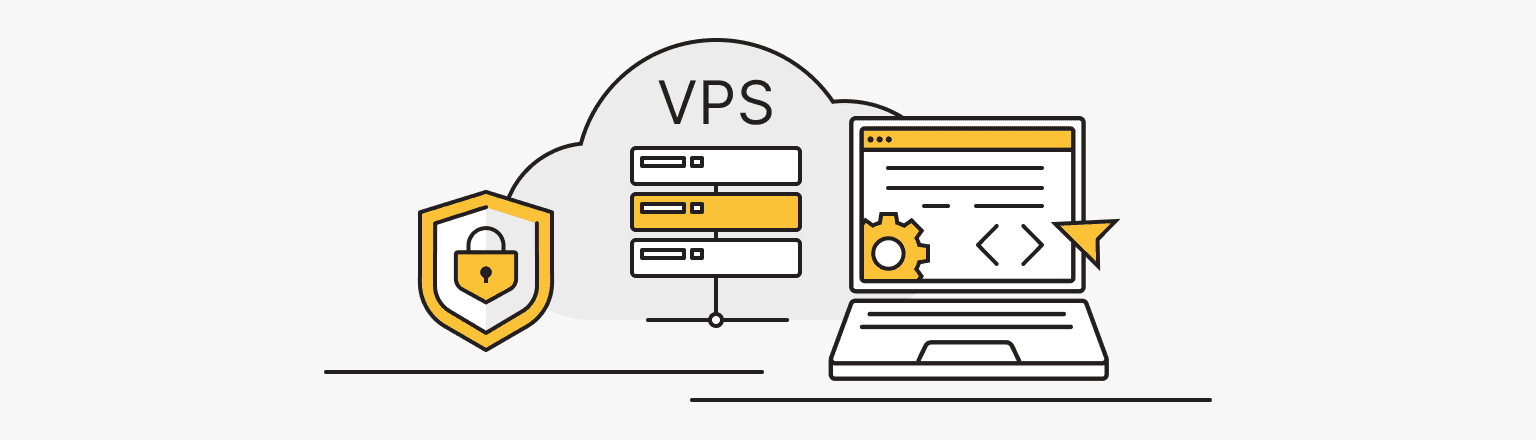
Малые и средние предприятия часто используют виртуальные серверы для ведения электронной коммерции и проектов, которые требуют нестандартных интернет-решений.
Помимо требуемого объема трафика и многофункциональности, важнейшими характеристиками и показателями при выборе виртуального сервера остается безопасность и защита от несанкционированного доступа.
Признаки взлома сервера
Следующие признаки указывают на возможный взлом сервера:
- Нестабильная работа VPS.
- Отсутствие доступа к правам пользователя.
- Увеличение объема трафика на сервере.
- Нестандартные сетевые операции, включая передачу файлов через SSH, отправку почты в отсутствие пользователя и другие функции.
- Спам с VPS.
При выявлении любого из признаков необходимо провести тщательную проверку сервера и системы. В некоторых ситуациях сбои в работе могут быть не связаны с взломанными системами, а быть результатом технических или программных проблем.
Диагностика сервера
Диагностика сервера включает в себя сверку времени входа в систему и историй команд, а также сопоставление времени их активации с временем входа. Важно уточнять, у кого из коллег есть доступ и проводить регулярные проверки IP-адресов, выявляя незнакомые адреса и несанкционированное использование сервера. Обращайте отдельное внимание на подозрительные сессии (неожиданно появившиеся фоновые операции).
Независимо от используемой вами ОС Windows или Linux, существуют общие методы защиты вашего сервера от злоумышленников.
Общие принципы безопасности VPS
Для надежной защиты и безопасности VPS важно руководствоваться следующими принципами:
- Регулярно обновляйте ПО.Постоянное обновление программного обеспечения помогает улучшить не только производительность сервера, но и его безопасность. Регулярные обновления и установка самых последних версий ПО, но только из проверенных источников, помогает защитить сервер от уязвимостей, которые пока еще не обнаружены хакерами, но уже известны разработчикам.
- Деактивируйте фоновые серверы и программы. Отключитенеработающие серверы, избавив тем самым их от взлома.
- Настройте автоотключение сессий.Автоотключение бездействующей сессии также спасет от взлома. В таком случае для продолжения работы после длительного перерыва вам необходимо будет заново вводить пароль, что делает вашу систему менее уязвимой.
- Минимизируйте привилегии.Ограничьтесь уникальной учетной записью, минимальным количеством пользователей с правами доступа и малыми привилегиями.
- Включите резервное копирование.Функция резервного копирования поможет легко восстановить копию в случае взлома сервера.
- Используйте безопасные протоколы.Протоколы SFTP или SCP, которые защищены SSH, считаются безопасными.
- Настраивайте сетевые экраны.Для дополнительной защиты можно настроить брандмауэры. С основными типами брандмауэров и с принципами их работы вы можете ознакомиться в нашей статье про firewall.
- Меняйте настройки аккаунтов.Измените имя администратора сразу после приобретения сервера (настоятельно не рекомендуем использовать учетную запись root), а также создайте еще несколько учетных записей с ограниченными правами. Эти меры усиливают безопасность и препятствуют заражению все системы в случае кибератаки.
Проблемы, связанные с веб-серверами
Часто возникают проблемы, когда сервер тормозит, а то и вовсе тяжело добиться от него ответа. Первое, что приходит в голову пользователю – сменить компанию, т.к. большинство проблем со скоростью происходит по вине хостинга. Однако есть ряд неполадок с веб-серверами, которые можно устранить самому. Рассмотрим их на примере работы с сервером через панель управления ispmanager или через запуск по сервера по SSH.
Подключение Apache/Nginx
Для начала разберемся, что такое Apache и Nginx и для чего они нужны в работе VPS.
Nginx – это мощный веб-сервер, который обычно используется как обратный прокси и улучшает работу основного веб-сервера Apache, который отвечает за хостинг клиентских сайтов.
Веб-сервер Nginx:
- Снижает и балансирует нагрузку на сервер.
- Снижает нагрузку на приложения за счет кеширования.
- Помогает обрабатывать сотни тысяч одновременных подключений на одном физическом сервере.
- Осуществляет аутентификацию пользователей.
Проверить работу веб-сервера и включить службы Nginx и Httpd можно в панели управления ispmanager, зайдя по ссылке:https://<IP_вашего_сервера>:1500/ispmgr или https://<IP_вашего_сервера>/manager/ispmgr или https://<IP_вашего_сервера>/ispmgr.
Войдя в личный кабинет, выполните следующие шаги:
- Зайдите в раздел «Мониторинг и журналы» > «Службы».
- Проверьте подключение служб Nginx и Httpd.
.png?width=972&height=400&name=nginx%20(1).png)
- В случае отключенных Nginx и Httpd, выделите нужную службу и нажмите кнопку «Старт».
Если не удается включить службы через панель управления ispmanager, то подключившись к серверу по SSH, откройте командную строку и введите определенные команды.
- Для FreeBSD Apache: /usr/local/etc/rc.d/apache22 start
- Для Debian/Ubuntu Apache: systemctl start apache2
- Для Centos Apache: systemctl start httpd
- Для FreeBSD Nginx: /usr/local/etc/rc.d/nginx start
- Для Debian/Ubuntu/Centos Nginx: systemctl start nginx
База данных: проверка подключения
В зависимости от вашей ОС на сервере могут быть установлены такие системы управления базами данных (СУБД), как MySQL или MariaDB. При возможных неполадках в работе БД, необходимо проверить подключение и доступность к ней.
Для VPS серверов на базе панели ispmanager достаточно выполнить следующие шаги:
- Войдите в панель ispmanager.
- Перейдите в раздел настроек «Базы данных» > «Серверы базы данных».
.png?width=1109&height=400&name=mysql%20(1).png)
- Там вы можете убедиться активны ли MySQL или MariaDB.
.png?width=1109&height=400&name=mysql%20(2).png)
- Также вы можете ограничить доступ только по определённым IP-адресам, тем самым редактируя пользователей определенной БД.
.png?width=1103&height=400&name=mysql%20(3).png)
Подключившись на сервер по SSH, запустите следующие команды:
- Перезапустите MySQL для Ubuntu, Debia: systemctl restart mysql
- Перезапустите MySQL для Centos 7: systemctl restart mariadb
- Выведите список процессов MySQL для их проверки: ps axuw | grep mysql
SSL/TLS: проблемы настройки
Для начала кратко про протоколы SSL/TLS и их роль в работе сервера.
Криптографические протоколы SSL (Secure Sockets Layer) и TLS (Transport Level Security) обеспечивают защищенную передачу данных в компьютерной сети. При установке соединения необходимо указать серверу, хочет ли клиент устанавливать TLS, поскольку большинство протоколов связи могут использоваться как с TLS/SSL, так и без него.
- Используйте порт 443 для HTTPS, по которому соединение априори устанавливается с TLS.
- Используйте специальную команду «STARTTLS».
Соединение, защищенное протоколом TLS, может иметь следующие характеристики:
- Безопасность.
- Аутентификация: проверка личности пользователя с помощью асимметричного шифрования.
- Целостность: проверка данных с помощью MAC (Message Authentication Code).
При правильной работе сертификатов, адресная строка браузера выглядит как обычно, а вот при возникновении ошибок SSL-соединения, она выглядит так:

Существует немало причин возникновения таких ошибок и соответствующие решения по их исправлению:
|
Причина ошибки |
Решение |
|
Некорректные дата и время на устройстве вызывают ошибку сертификата, т.к. при проверке сертификата происходит проверка срока его действия. |
Установите актуальные временные данные на устройстве. |
|
Блокировка сертификата брандмауэром. |
Если, отключив брандмауэр, сервер работает нормально – дело не в сертификате, а в сетевом экране. |
|
Блокировка сертификата антивирусом. |
Отключите в антивирусе проверку протоколов SSL и HTTPS. |
|
Включенный экспериментальный интернет-протокол QUIC. |
Отключите экспериментальный интернет-протокол QUIC. |
Для того чтобы отключить экспериментальный интернет-протокол QUIC, выполните следующие шаги:
- В поисковой строке вашего браузера введите команду chrome://flags/#enable-quic.
- В появившемся окне найдите выделенный параметр: Experimental QUIC protocol (Экспериментальный протокол QUIC).
- В выпадающем меню выберите «Disable».
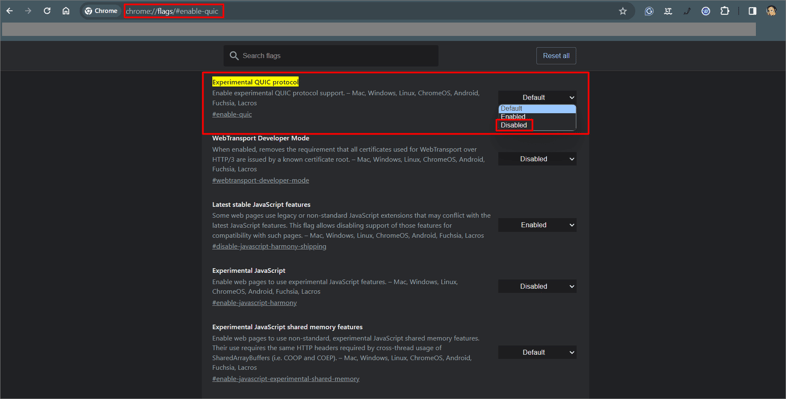
|
Причина ошибки |
Решение |
|
Ненадежный SSL-сертификат. |
При возникновении сообщения «SSL-сертификат сайта не заслуживает доверия», скачайте и установите специальный пакет GeoTrust Primary Certification Authority, содержащий недостающие корневые сертификаты. |
Для того чтобы установить специальный пакет GeoTrust Primary Certification Authority, выполните следующие шаги:
- Вызовите командную строку Windows + R.
- Введите команду «certmgr.msc».
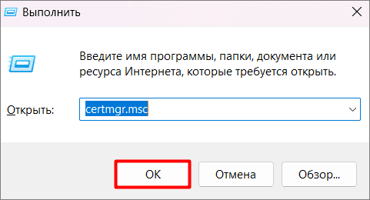
- В центре сертификатов Windows раскройте список «Доверенные корневые центры сертификации».
- Выберите папку «Сертификаты» правой кнопкой мышки.
- Выберите «Все задачи» > «Импорт..».
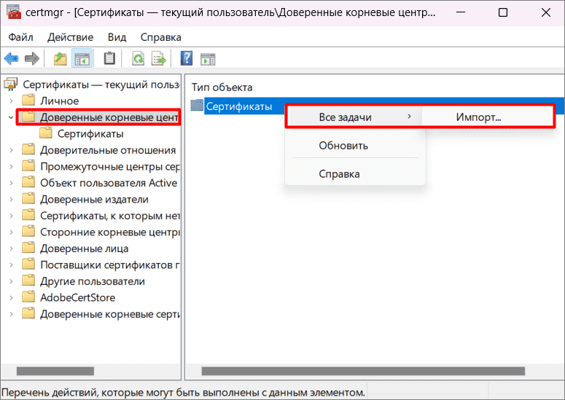
- Запустив мастер импорта сертификатов, нажмите «Далее».
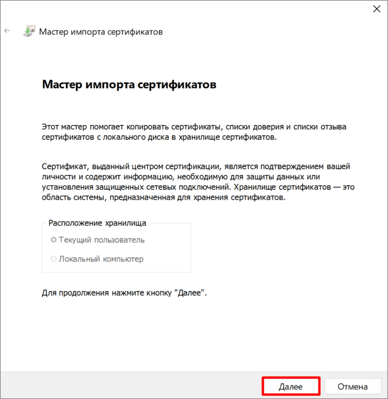
- Нажмите «Обзор».
- Укажите загруженный ранее сертификат.
- Нажмите «Далее».
- Укажите сертификаты, которые необходимо поместить в доверенные корневые центры сертификации.
- Нажмите «Далее».
- Импорт успешно завершен.
|
Причина ошибки |
Решение |
|
Необновленная ОС. |
Установите последние обновления. |
|
Устаревшая версия сертификата версии 3.0. |
Подтвердите версию сервера в настройках. |
Для того чтобы браузер поддерживал устаревший SSL необходимо выполнить следующие шаги:
- Перейдите в раздел «Настройки» в вашем браузере.
- В разделе «Система» выберите параметр «Открыть настройки прокси-сервера для компьютера».
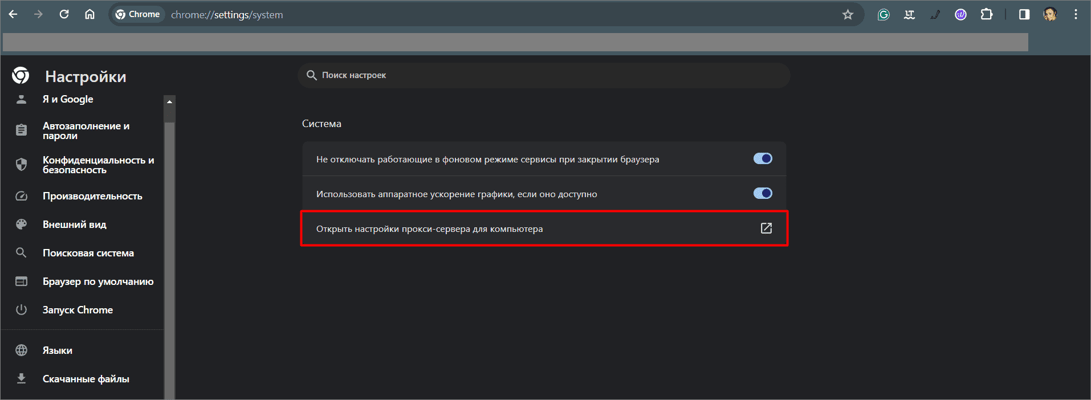
- Во вкладке «Дополнительно» отметьте чекбокс «SSL 3.0».
- Нажмите «OK».
После любых решений и операций связанных в веб-серверами желательно перезагружать устройство.
Проблемы со службой электронной почты
Если вопрос касается не запланированного отключения, которое происходит по причине технического обслуживания или обновления, а спонтанного, то вероятнее всего вы имеете дело либо с программными или аппаратными сбоями в работе сервера, либо с угрозой хакерского нападения. Такие сбои могут плохо сказаться на корпоративной и персональной безопасности, поэтому важно перманентно быть в курсе состояния вашей почты и передаваемых данных, если вы используете VPS как почтовый сервер.
Решение:
Хорошим решением является мониторинг вашей электронной почты при помощи тестового письма round-trip 2-step session, которое гарантирует надежный контроль работы ваших входящих и исходящих сервисов. Подключившийся к вашим сервисам, мониторинговый почтовый агент получает сообщения в случае успешной проверки. Таким образом, по сравнению со службой уведомления об ошибке, ваша почта постоянно под контролем, а время мониторинга сокращается на 80%. Это решение сводит к минимуму затраты средств и времени, а также риски потери передаваемой информации.
Резервное копирование и восстановление данных
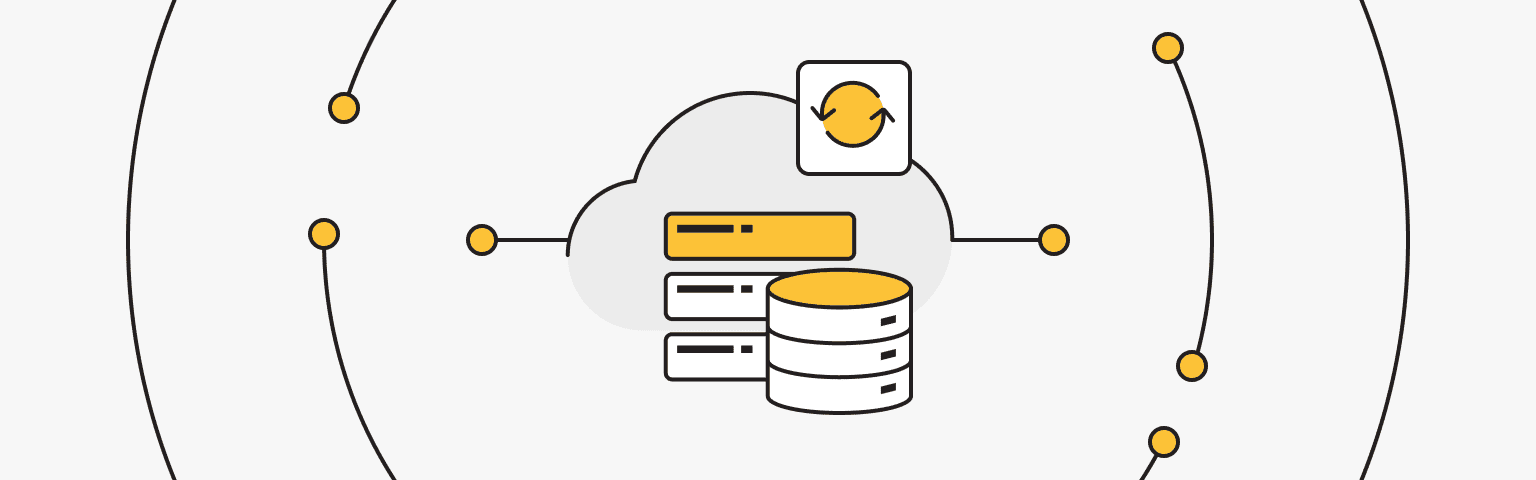
Когда дело касается хранения и безопасности ваших данных, не будет лишним перестраховаться и создать резервную копию для восстановления хранящейся там информации в случае необходимости.
Для того чтобы произвести создание резервной копии на VPS и последующее ее восстановление, вам необходимо изначально настроить основные параметры во разделе «Резервные копии» панели управления вашего сервера. Там вам будет предложено указать тип хранилища, его директорию, адрес удаленного сервера, логин и пароль для доступа.
.png?width=610&height=400&name=backup%20(1).png)
В настройках дополнительных параметров вы также сможете установить ограничения для экономии места на сервере.
.png?width=570&height=500&name=backup%20(2).png)
Созданные резервные копии отображаются в разделе «Резервные копии» > «Создать копию» > «Полная резервная копия».
.png?width=1364&height=400&name=backup%20(3).png)
Для проверки созданной резервной копии Вы можете нажать «Смотреть файлы».
.png?width=1004&height=400&name=backup%20(4).png)
В дальнейшем вы сможете изменить параметры, выбрав «Настройки».
Более подробную инструкцию по созданию и расписанию резервного копирования, а также по восстановлению резервной копии, вы можете найти в нашем гайде «Настройка резервного копирования в ispmanager».
Заключение
Для всех, ищущих недорогой способ иметь выделенный сервер, VPS-хостинг может стать отличным вариантом. Тем не менее важно понимать распространенные проблемы с VPS-хостингом и методы их решения.
VPS-серверы is*hosting предлагают гибкость и надежность, необходимые предприятиям и физическим лицам для успешного хостинга, от распределения ресурсов до функций безопасности, совместимости и производительности. Если у вас возникли проблемы с VPS-хостингом, которые вы не можете решить самостоятельно, вы всегда можете обратиться в службу технической поддержки is*hosting.
VPS
Выбирайте конфигурацию и пользуйтесь всеми преимуществами виртуального приватного сервера.
От $5.00/месяц